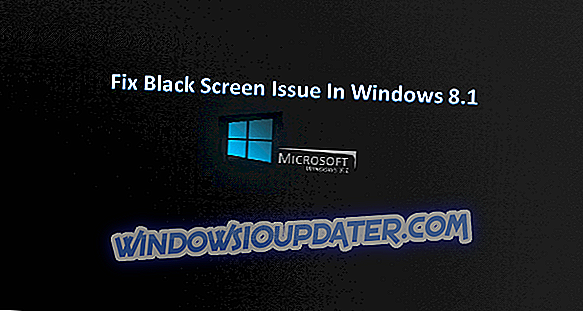Jika Anda melihat piksel yang tampak aneh di layar komputer Anda, ini mungkin piksel yang macet atau mati. Inilah perbedaannya: piksel yang macet muncul dalam salah satu warna yang dapat digunakan oleh tiga sub-pikselnya dan ini berarti, biru, merah atau hijau; di sisi lain, dalam pixel mati, semua sub-pixelnya mati secara permanen, dan ini membuatnya tampak hitam. Ada beberapa kasus di mana bahkan piksel hitam mungkin saja terjebak di sana.
Either way, ada cara untuk memperbaikinya. Jika Anda melihat piksel berwarna atau putih, Anda akan dapat memperbaikinya, dan jika Anda melihat yang hitam, kemungkinannya kecil, tetapi masih ada harapan di sana. Dan, di sisi lain, pixel mati mungkin tidak selalu mati seperti yang Anda pikirkan, itu sebabnya kami menggunakan istilah 'memperbaiki dead pixel'.
Kami memilih lima perangkat lunak terbaik untuk memperbaiki piksel yang macet (yang kadang-kadang tampak mati), jadi pastikan Anda memeriksa serangkaian fitur untuk mengetahui apa yang dapat Anda harapkan dari program ini.
- 1
Perangkat lunak LCD Pixel Fixer
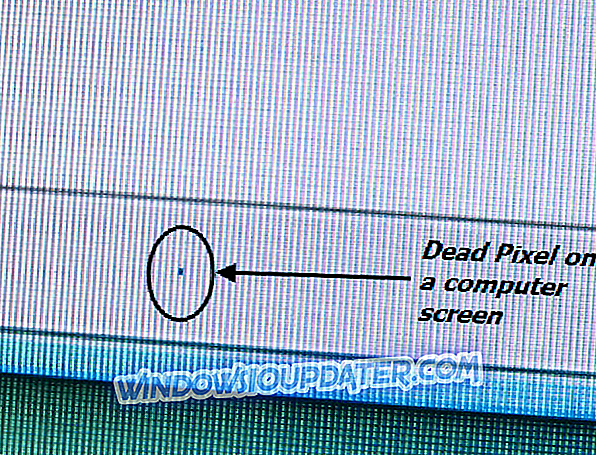
Sekalipun monitor komputer Anda tampaknya berfungsi dengan baik, mungkin masih ada beberapa piksel mati yang tertinggal di sini yang tidak Anda sadari karena hanya muncul dalam satu warna. Bagaimanapun, itu bisa sangat menjengkelkan untuk memiliki dead pixel pada layar komputer Anda.
Anda akan dapat melihatnya dengan menampilkan warna berbeda saat Anda berada dalam mode layar penuh. Untuk mengetahui apakah Anda memiliki piksel mati, buat saja berbagai file JPEG dengan warna berbeda untuk resolusi dan tampilan layar Anda. Anda juga dapat mencoba utilitas ini yang disebut LCD Pixel Fixer karena dilengkapi dengan fitur dan keunggulan berikut:
- Perangkat lunak LCD Pixel Fixer terus mengubah warna layar Anda dengan penundaan yang dapat Anda tentukan sendiri.
- Yang harus Anda lakukan adalah memasukkan penundaan dalam milidetik pada layar yang Anda dapatkan setelah membuka aplikasi dan setelah ini cukup tekan Enter atau klik Lanjutkan.
- Untuk keluar dari program, yang perlu Anda lakukan adalah menekan tombol Esc.
- Untuk mengubah waktu tunda, cukup tekan Spasi.
Anda dapat mengunduh perangkat lunak LCD Pixel Fixer sekarang dan mencobanya untuk melihat cara kerjanya untuk monitor komputer Anda.
- 2
Perbaikan Rizonesoft Pixel 0.6.9.691
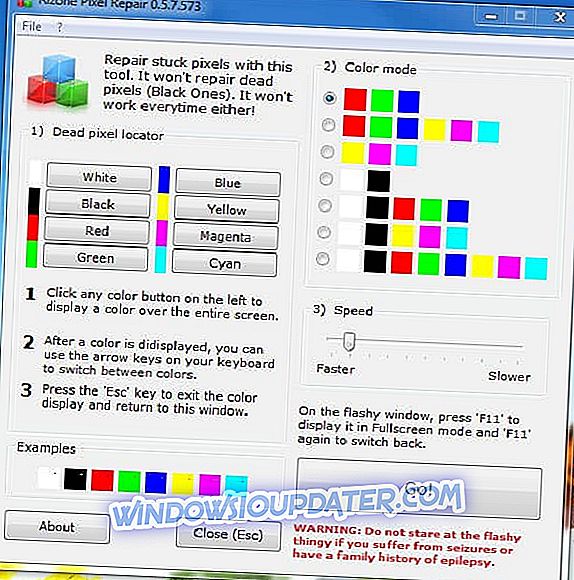
Rizonesoft Pixel Repair 0.6.9.691 adalah alat kecil yang dapat Anda gunakan untuk mendeteksi dan memperbaiki piksel macet di layar LCD datar Anda. Penting untuk dicatat bahwa perangkat lunak ini tidak akan menghidupkan kembali piksel hitam / mati sepenuhnya, tetapi akan berhasil jika mereka hanya terjebak pada warna tertentu. Bahkan jika pasar dipenuhi dengan perangkat lunak seperti itu, hanya ada beberapa program yang dikemas dengan semua fungsi yang diperlukan, dan ini adalah salah satu dari sedikit. Lihatlah fitur dan fungsi terbaik yang termasuk dalam Perbaikan Rizonesoft Pixel 0.6.9.691:
- Anda akan dapat menggunakan bagian Dead Pixel Locator pada Pixel Repair untuk mencari pixel yang mati atau macet.
- Anda juga dapat menggunakan bagian ini untuk membantu Anda menemukan bintik-bintik kotor atau debu saat Anda membersihkan layar Anda; debu tidak akan muncul di semua warna, biasanya.
- Setelah Anda menemukan piksel macet, Anda akan dapat memperbaiki masalah menggunakan Rizonesoft Pixel Repair 0.6.9.691.
- Yang harus Anda lakukan adalah mengatur mode warna, tekan Go dan letakkan jendela mencolok di bawah pixel yang macet.
- Ini harus membatalkan piksel.
Perangkat lunak ini kompatibel dengan Windows, dan hanya memiliki 2, 1 MB. Unduh Rizonesoft Pixel Repair 0.6.9.691 untuk melihat cara kerjanya di layar komputer Anda.
- 3
JScreenFix
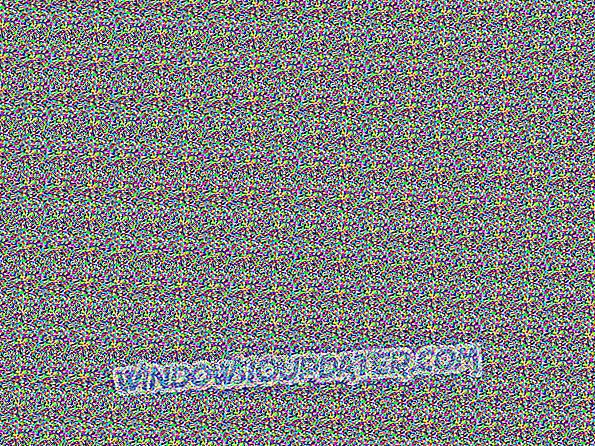
JScreenFix tidak akan membantu Anda menemukan piksel macet, tetapi alat ini pasti akan membantu Anda memperbaikinya. Alat ini akan memuat jendela peramban hitam dengan kuadrat piksel yang berkedip. Yang harus Anda lakukan adalah menekan tombol hijau yang dapat Anda lihat di kanan bawah untuk layar penuh. Setelah itu, seret kotak berkedip ke lokasi tempat Anda menemukan piksel yang macet dan biarkan di sana selama sekitar 10 menit. Berikut adalah fitur terbaik yang akan Anda temukan di alat ini:
- Ini menjelaskan dan menunjukkan kepada Anda detail penting pada piksel yang macet.
- Perangkat lunak ini dapat memperbaiki piksel yang paling macet dalam waktu kurang dari 10 menit.
- JScreenFix memperbaiki sebagian besar layar, dan ini cocok untuk LCD dan OLED.
- Anda tidak perlu menginstal apa pun di komputer Anda, dan alat praktis ini menggunakan HTML5 dan JavaScript di browser web Anda.
- Hal terbaik tentang JScreenFix adalah gratis dan mudah digunakan sehingga siapa saja dapat memperoleh manfaat darinya.
- Yang harus Anda lakukan untuk memperbaiki masalah yang mengganggu adalah dengan hanya menyeret fixer pixel ke pixel yang macet, dan hanya itu.
- Aplikasi online melaporkan tingkat keberhasilan lebih dari 60% ketika datang untuk mengembalikan piksel yang macet pada monitor komputer Anda.
Pergi ke situs web resmi JScreenFix dan luncurkan aplikasi untuk melihatnya memperbaiki Anda piksel yang macet.
- 4
PixelHealer milik Aurelitech

Alat ini memungkinkan Anda "mencoba memperbaiki piksel mati, macet, atau panas sendiri, sebelum kembali ke toko", inilah moto mereka. Pixel yang salah yang menampilkan warna putih sepanjang waktu disebut piksel panas. Anda dapat memperoleh perangkat lunak ini untuk Windows secara gratis dan berikut adalah detail utama yang perlu Anda ketahui tentangnya:
- Anda akan mendapatkan kesempatan untuk menggunakan aplikasi portabel InjuredPixels gratis untuk memeriksa layar atau tablet Anda apakah ada piksel yang mati atau macet.
- Unduh dan jalankan PixelHealer tanpa harus memasang apa pun.
- Anda dapat menutupi piksel mati dengan jendela warna dan klik Mulai Berkedip.
- Biarkan jendela flashing berjalan sedikit, dan kemudian periksa untuk melihat apakah pixel mati telah diperbaiki atau dihidupkan kembali (yang berarti bahwa itu hanya macet).
- Alat praktis ini menggunakan konsep yang sudah berhasil diuji yang melibatkan bahwa warna-warna RGB berkedip pada piksel mati / macet menghidupkannya kembali.
- Anda akan mendapatkan kesempatan untuk menggunakan mouse atau mengubah ukuran jendela flashing.
- Anda juga dapat menggunakan pengaturan intuitif untuk mengubah warna berkedip atau interval.
- Perangkat lunak ini dapat berhasil digunakan pada layar LCD atau TFT, pada monitor desktop, laptop dan tablet juga.
- PixelHealer hadir dengan antarmuka yang sangat intuitif dan mudah digunakan.
Aplikasi ini dapat ditutup secara otomatis setelah periode waktu tertentu. Kepala ke situs web resmi PixelHealer milik Aurelitech untuk mendapatkan aplikasi dan mengujinya di komputer Anda.
- 5
Dokter Pixel
Pixel Doctor adalah freeware Windows ringan yang dikembangkan untuk membantu pengguna memperbaiki piksel macet di monitor LCD mereka. Perangkat lunak ini dapat dianggap sebagai lebih tepat untuk pengguna yang sedikit lebih berpengalaman, tetapi di sisi lain, ini bergantung pada pendekatan yang sangat ramah. Semua opsi ditampilkan hanya dalam satu jendela. Lihat fitur dan fungsi terbaik dari alat ini:
- Anda tidak harus mengonfigurasi banyak pengaturan di Pixel Doctor, dan ini hanya bisa menjadi kabar baik bagi pengguna yang mencari solusi cepat dan sederhana.
- Anda akan dapat memilih warna tes, dan ini sangat penting jika Anda mencoba menangani piksel yang macet.
- Anda juga dapat memilih dari dua jenis tes, siklus atau tunggal.
- Semua tes dapat diluncurkan dalam mode layar penuh untuk hasil terbaik, dan Anda akan memiliki opsi khusus untuk memilih metode layar penuh dan lokasi.
- Perangkat lunak ini dilengkapi dengan sesuatu yang disebut "terapi" yang merupakan perubahan warna cepat yang membantu Anda menghilangkan piksel yang macet.
- Perangkat lunak ini sangat ringan, dan tidak akan memperlambat kinerja komputer Anda sama sekali.
Ini adalah aplikasi menarik yang akan dapat memperbaiki piksel yang macet sebagian besar kali, jadi pasti patut dicoba. Unduh Pixel Doctor untuk melihat cara kerjanya di layar Anda.
Ada lima pilihan terbaik kami untuk perangkat lunak yang dapat menemukan dan memperbaiki piksel yang macet atau mati. Semuanya memiliki kemampuan unik dan serangkaian fitur, jadi pastikan untuk memeriksanya. Tentu saja, ada juga teknik manual untuk menemukan pixel yang mati atau macet.
Yang harus Anda lakukan adalah mematikan monitor Anda, dapatkan kain lembab yang tidak akan menggores layar Anda dan memberikan tekanan di mana piksel yang macet tanpa memberikan tekanan di tempat lain (karena ini dapat membuat piksel lebih macet). Saat memberikan tekanan, nyalakan komputer dan layar dan lepaskan tekanan. Biasanya, piksel yang macet harus hilang, tetapi jika tidak, jangan ragu untuk mencoba alat yang kami sebutkan di atas. Semoga berhasil!
CERITA TERKAIT UNTUK MELIHAT:
- Cara memperbaiki piksel macet / mati pada laptop dan monitor
- FIX: Windows 10 tidak akan membuat monitor tidur
- Pantau kesehatan baterai laptop Anda pada Windows 10 dengan alat-alat hebat ini